一. 概述
最近刚换了新的mac,过去也有两年的使用经验,这里把我自己的最佳实践分享出来。
二. mac系统常用设置
fn建设置
mac默认F1到F12是mac的功能键,比如亮度显示等,作为开发者我们需要使用很多Fx键,如下设置即可完成:
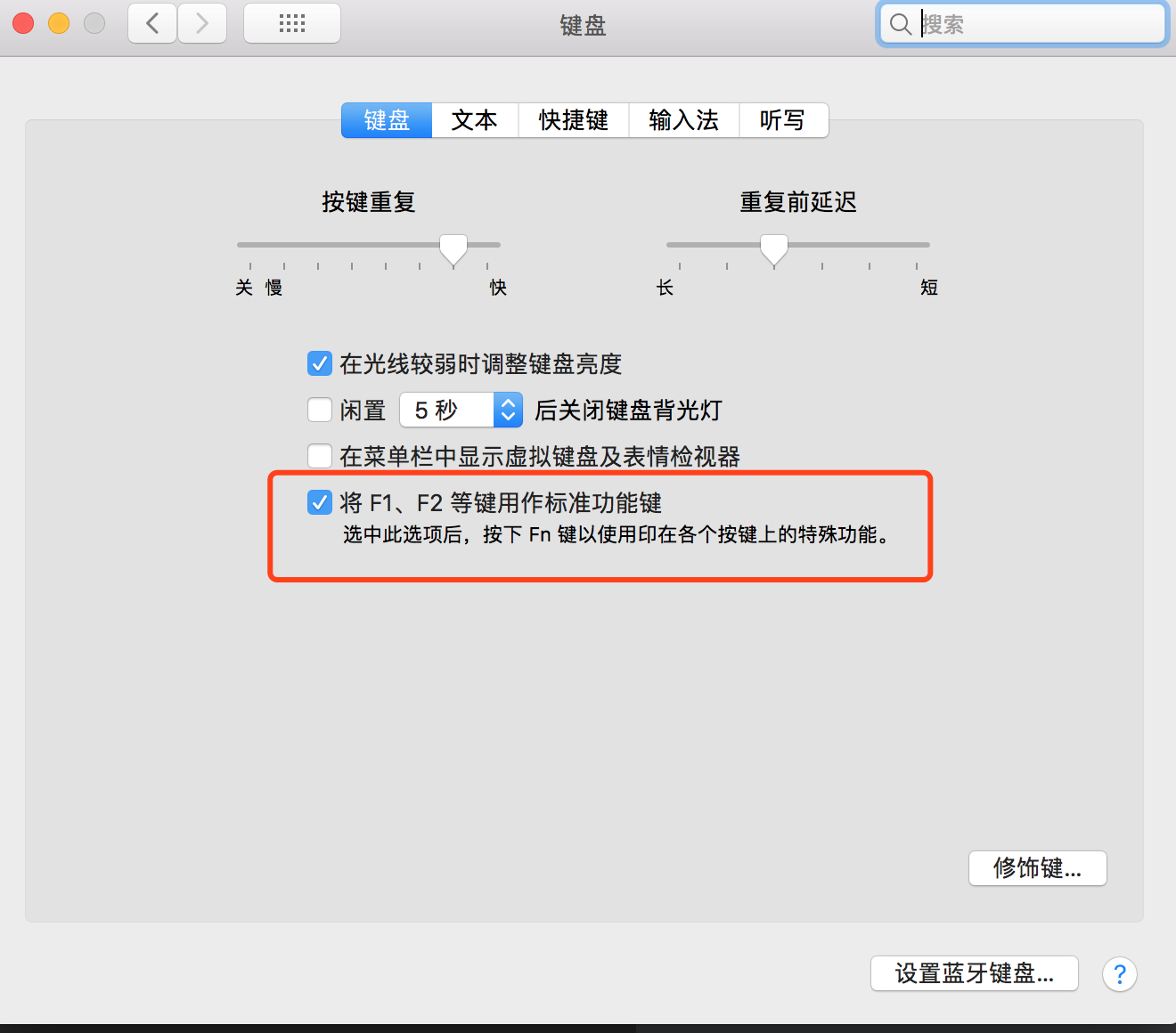
按键设置
- ⌘ Command
- ⇧ Shift
- ⌥ Option
- ⌃ Control
请一定要牢记上面最常用的四个快捷键和其对应的标识符号,本人使用的外接机械键盘,并且对修饰键做了如下修改,即把alt和command按键功能交换,并且把键帽也替换过来,保持和mac一致性。
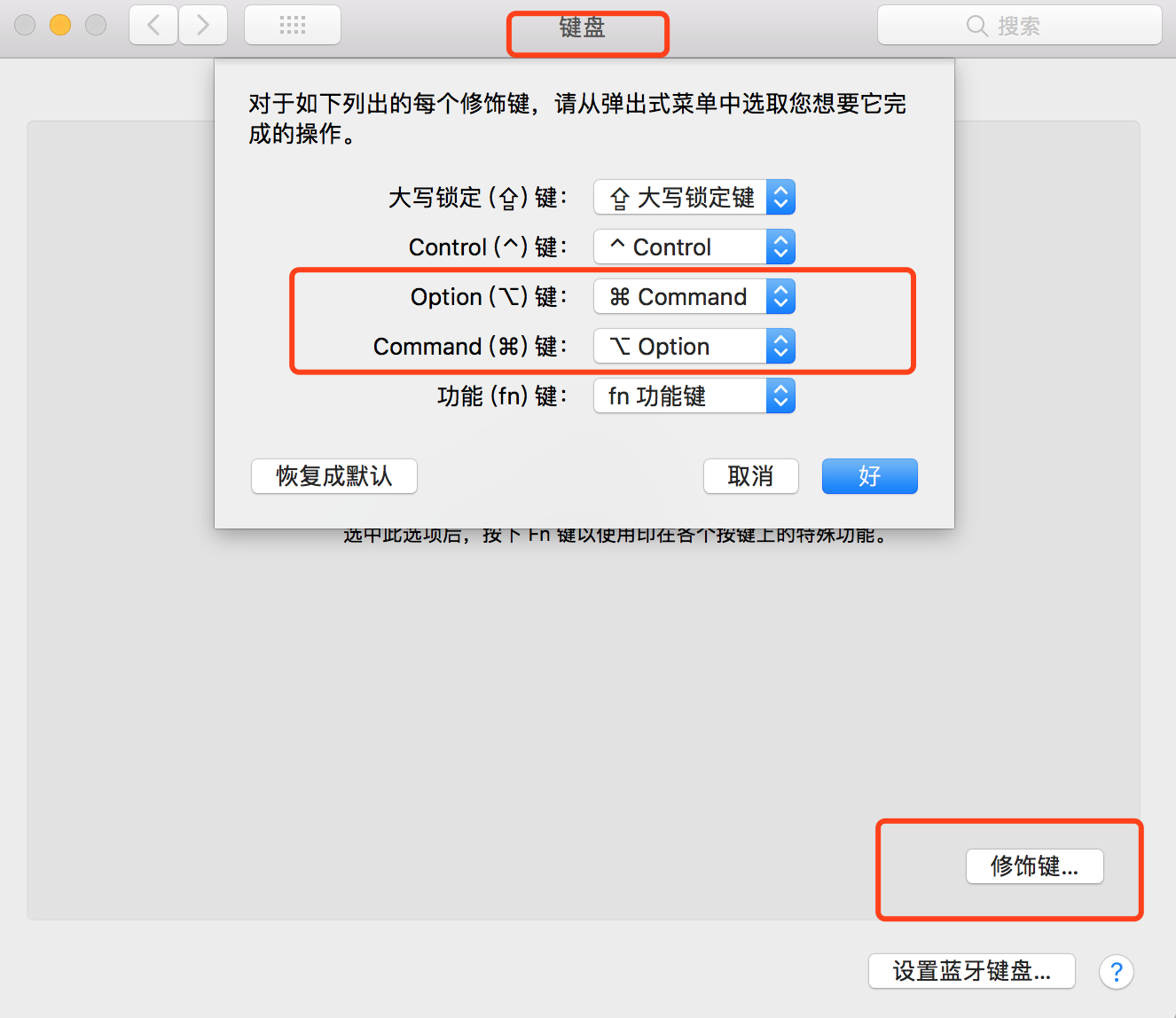
外接鼠标和触摸板
如果你也和我一样使用外接机械键盘,通常也需要配置一个外接鼠标,这个时候你会发现鼠标的滚动和触摸板滚动方向相反,使用极其不爽,这时你安装一个名叫”scroll reverser”的软件即可地址.
finder 设置
使用windows的小伙伴打开文件通常能看到文件路径,比如”D:/develops/java/”,mac默认finder里面不显示unix文件路径,在终端下面输入如下命令即:”defaults write com.apple.finder _FXShowPosixPathInTitle -bool TRUE;killall Finder”, 如果想恢复默认设置再输入”defaults delete com.apple.finder _FXShowPosixPathInTitle;killall Finder”.
mac常用快捷键
- 窗口全屏/缩放 control+cmd+F (新建屏幕)
- 关闭当前窗口/程序 : cmd+w
- 退出当前程序 : cmd+q
- 选择退出指定程序:cmd+alt+esc
- 系统截屏 :cmd+shift+4
- 截全屏:cmd+shift+3
- 窗口最小化 cmd+m
三. mac开发者常用软件
包管理工具brew
brew可以认为是ubuntu下面的apt-get、centos 下的 yum。brew安装很简单,在终端下面 “ /usr/bin/ruby -e “$(curl -fsSL https://raw.githubusercontent.com/Homebrew/install/master/install)”即可,但是需要提醒的是brew依赖Command Line Tools for Xcode,你的mac必须安装xocde或者 Command Line Tools。
终端利器iterm2、zsh、oh-my-zsh
item2+zsh是mac终端标配,可以打造属于你自己style的终端,网上文章很多,各种花里胡哨的设置都有,这里我就不多做介绍,这里我只分享一个技巧,快速呼出/隐藏item2:
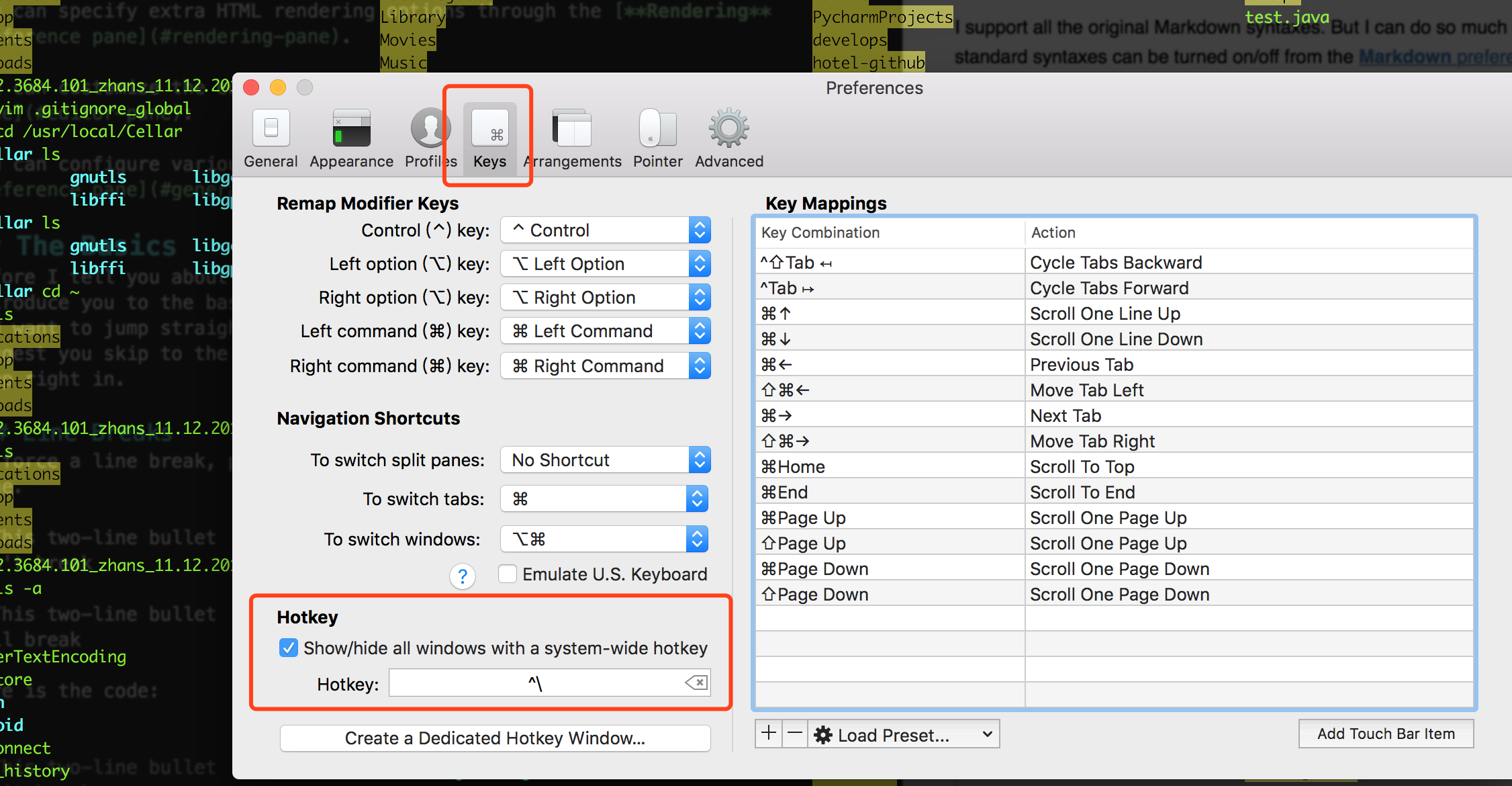
api工具dash
通过dash可以浏览API文档,以及管理代码片段工具。Dash自带了丰富的API文档,涉及各种主流的编程语言和框架。
快捷键工具cheatsheet
Mac OS X有太多太多的快捷键,想要全部记住几乎不可能,这里有一个非常使用的查看各种程序环境下快捷键的小插件CheatSheet,可以帮你轻松找到当前需要的快捷键,安装后按住command即可提示当前软件的快捷键。
其他
至于git、maven、mysql、redis、jdk、zk等安装都比较常规,不多说了,后面将单独出一篇文章讲一下java开发神奇idea的使用和技巧。